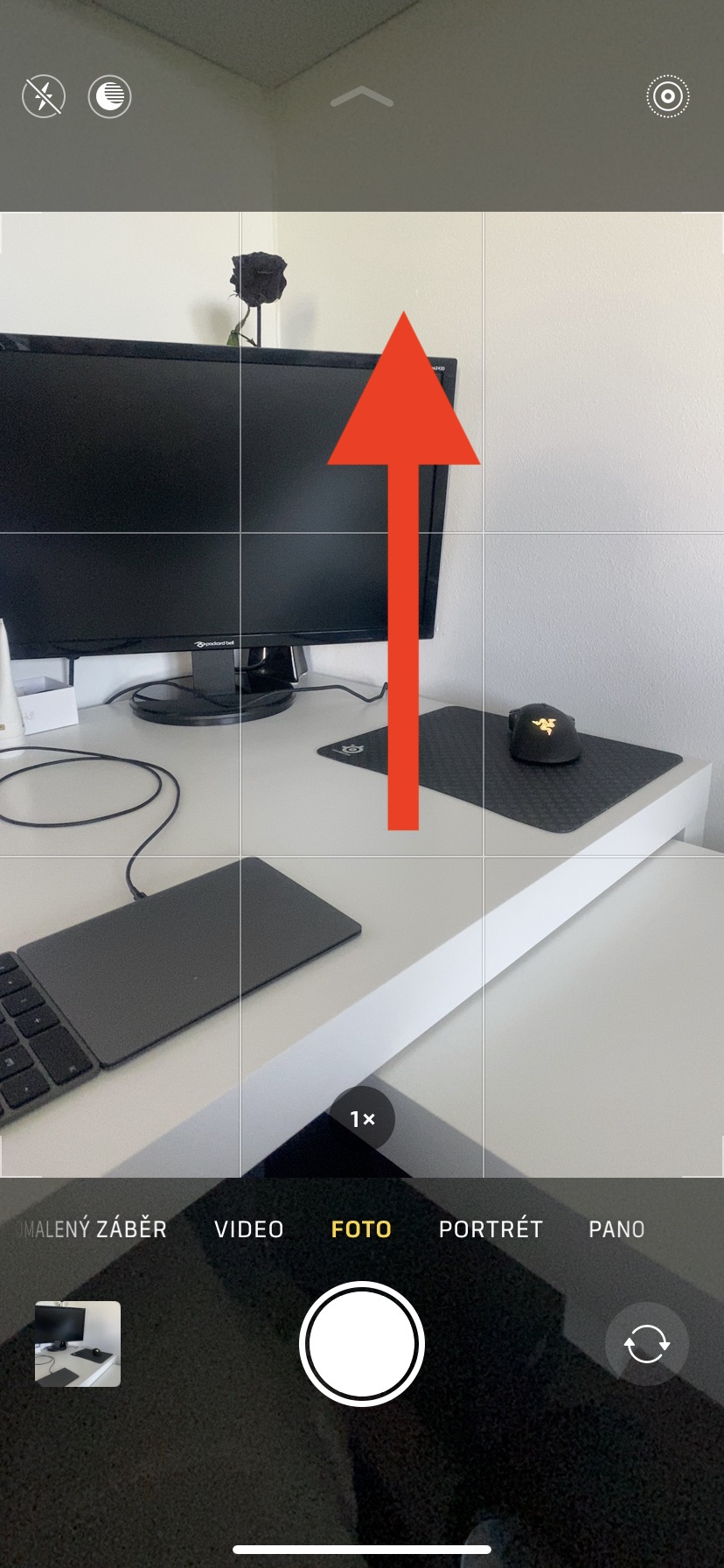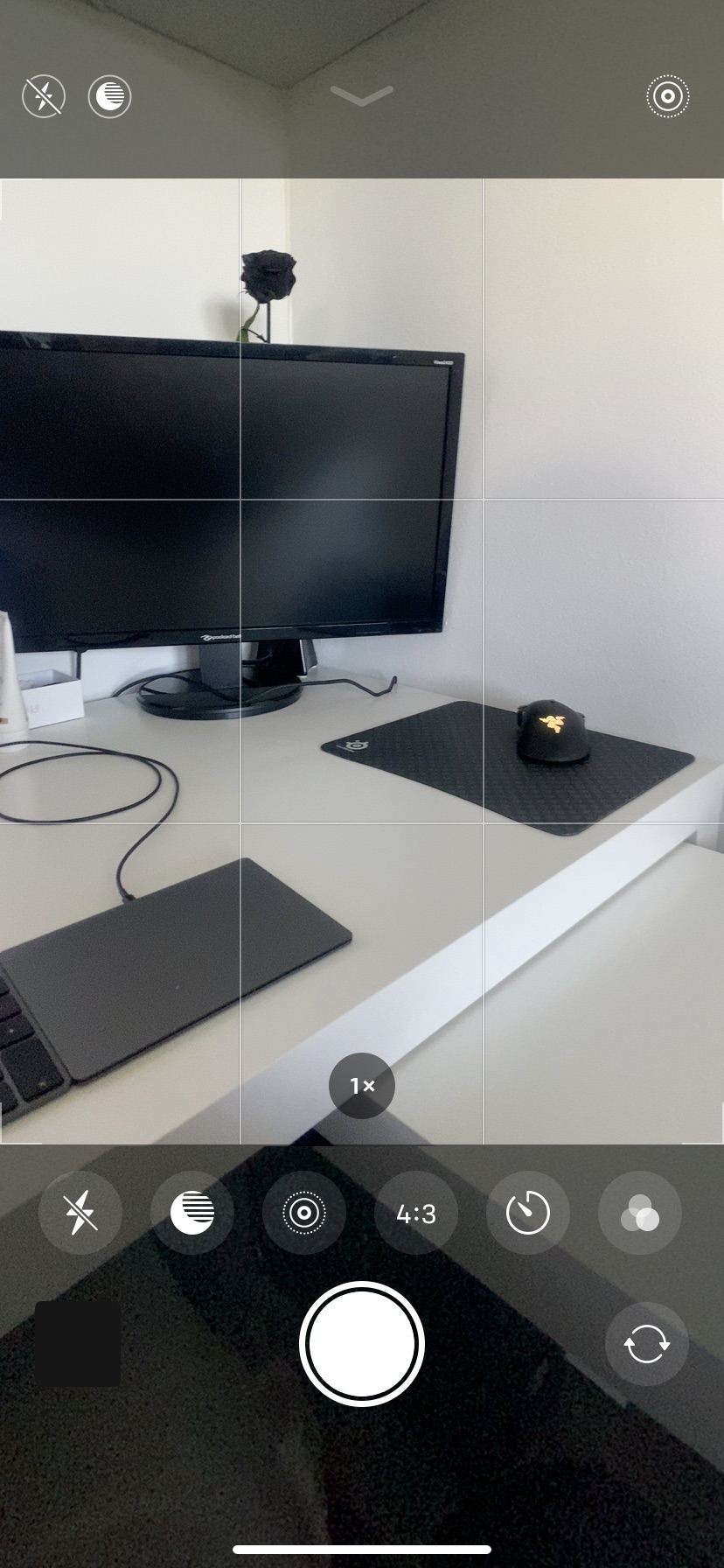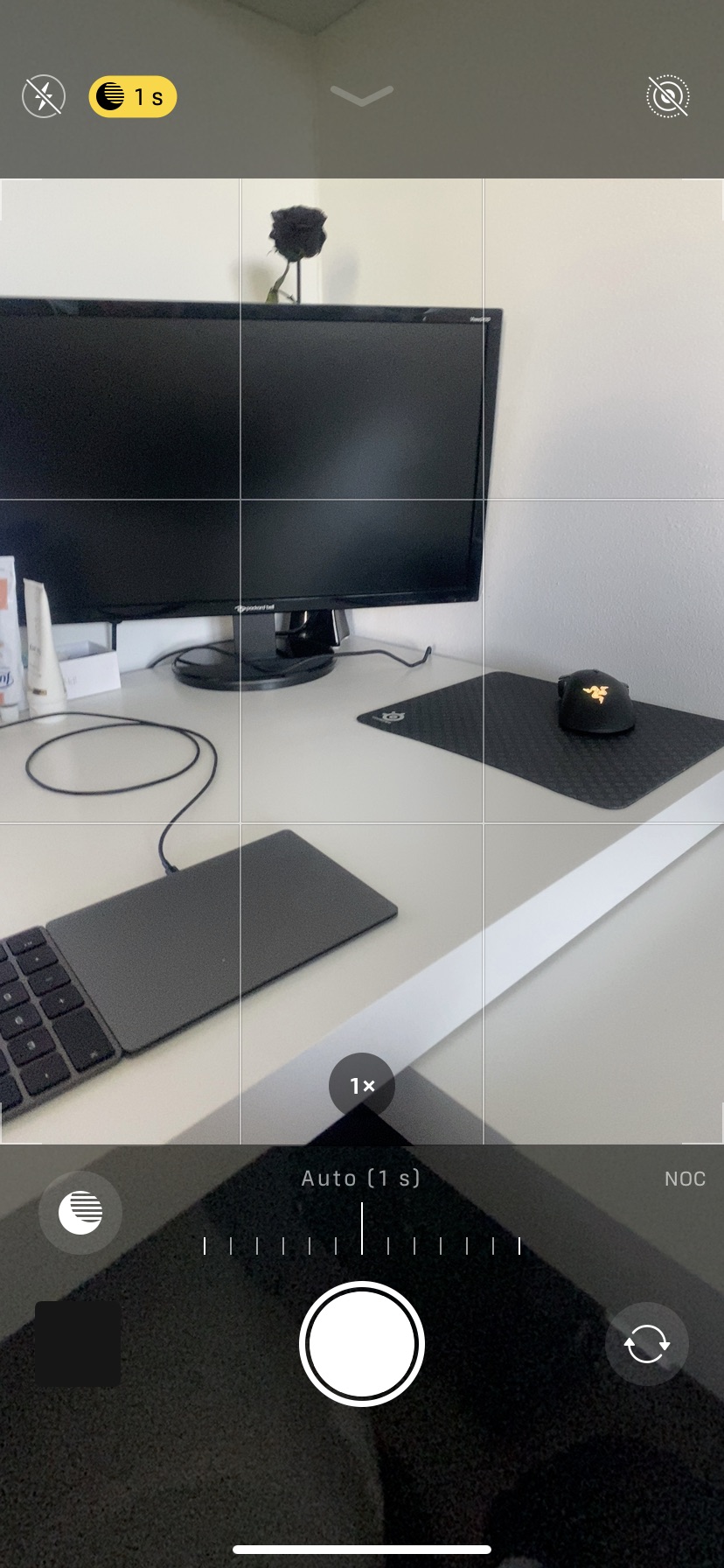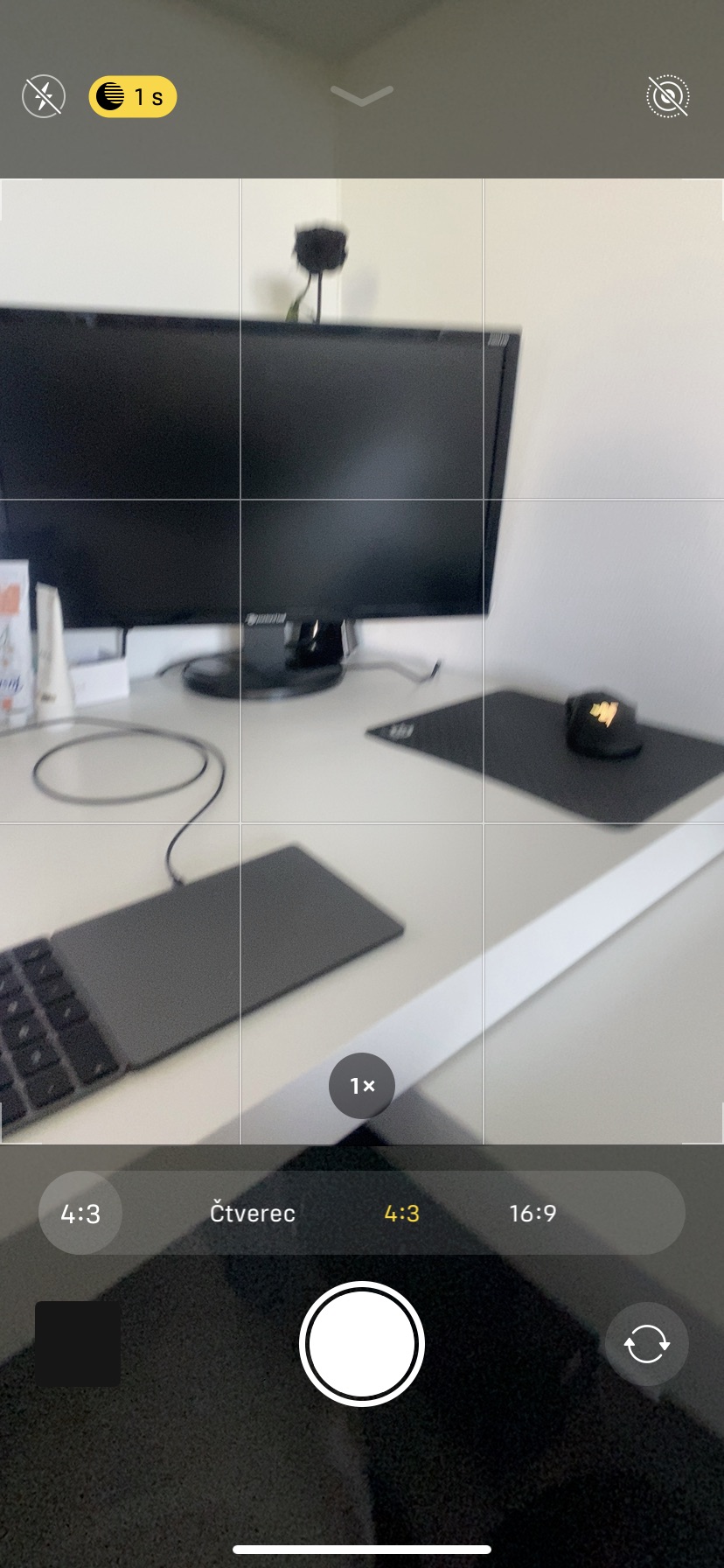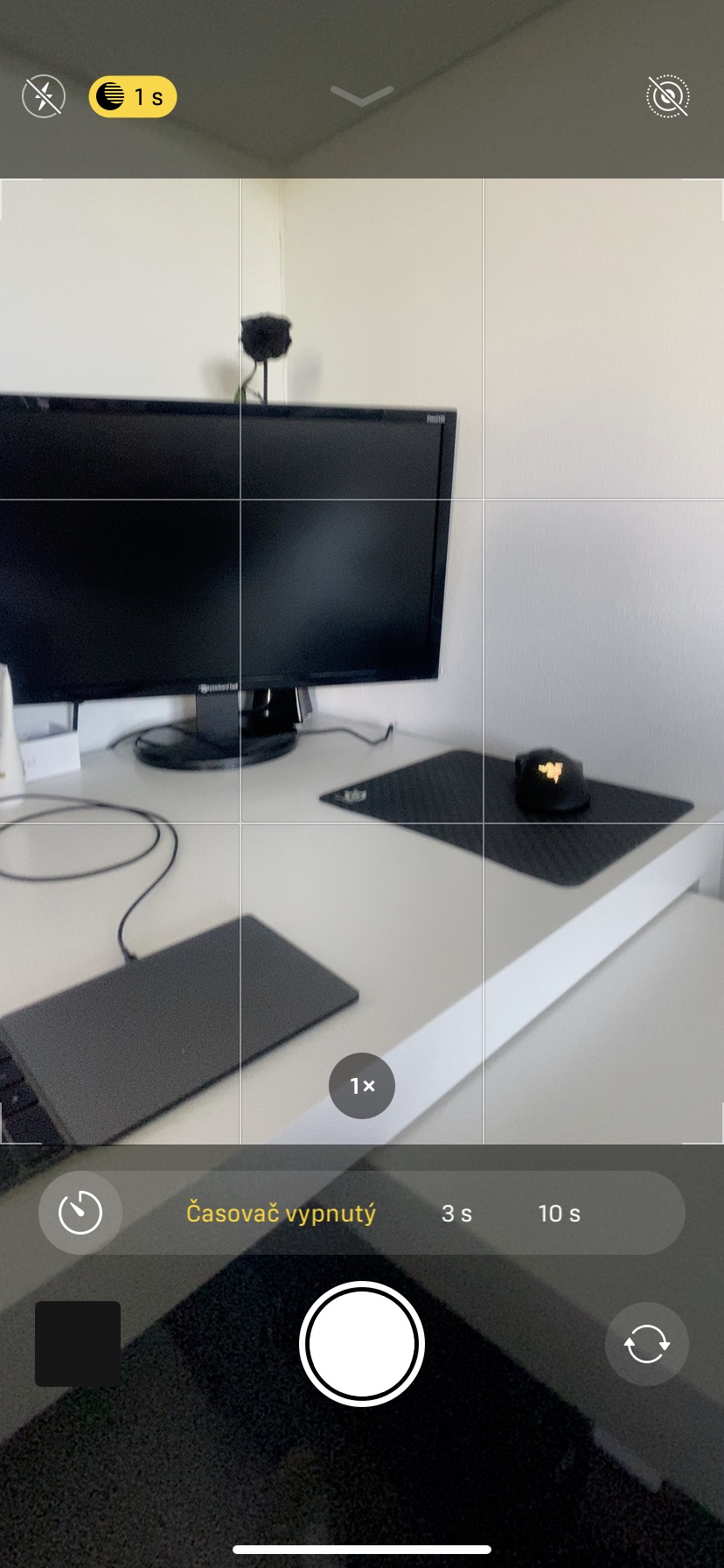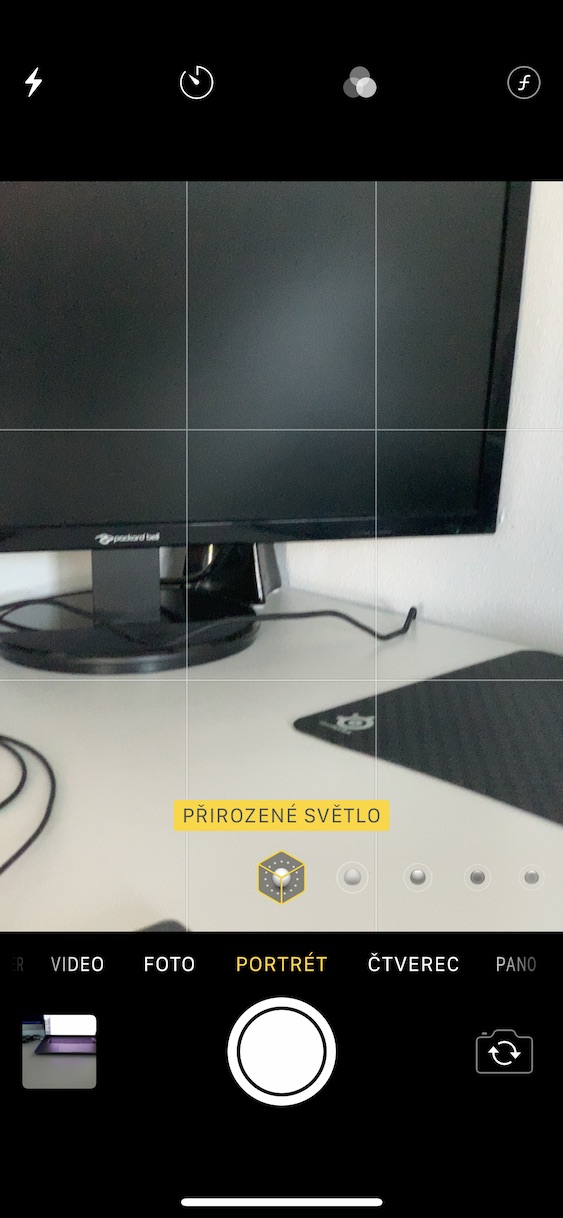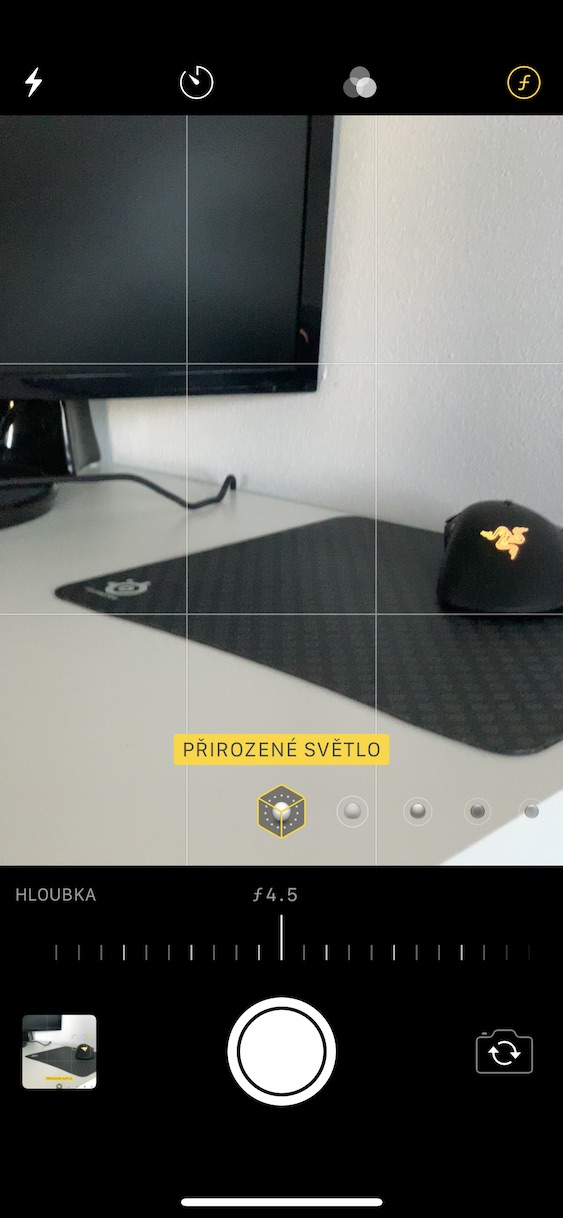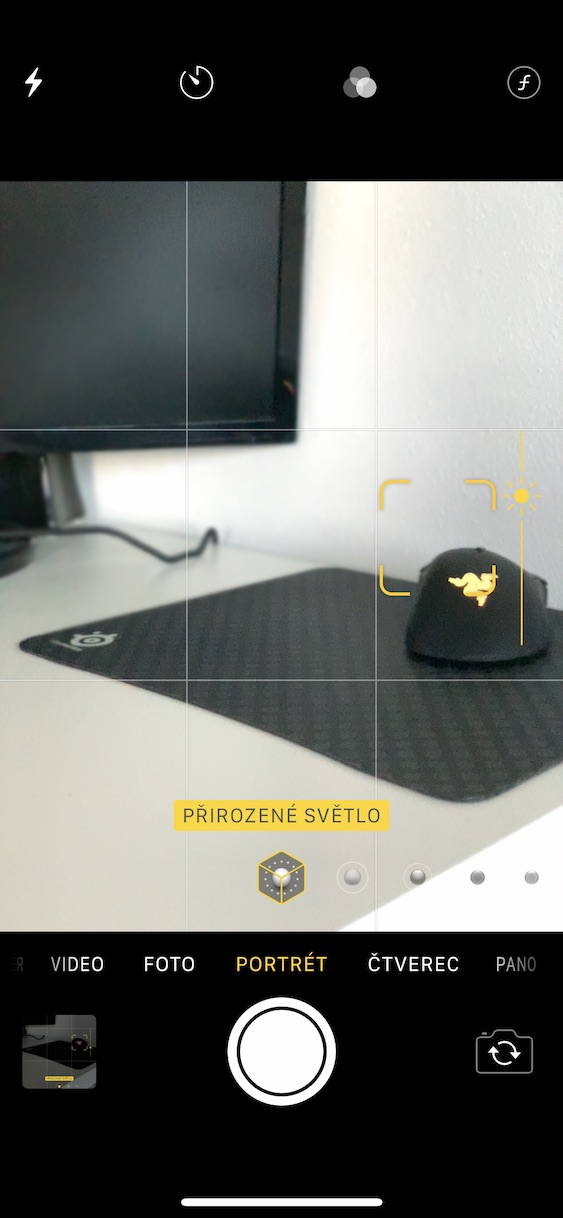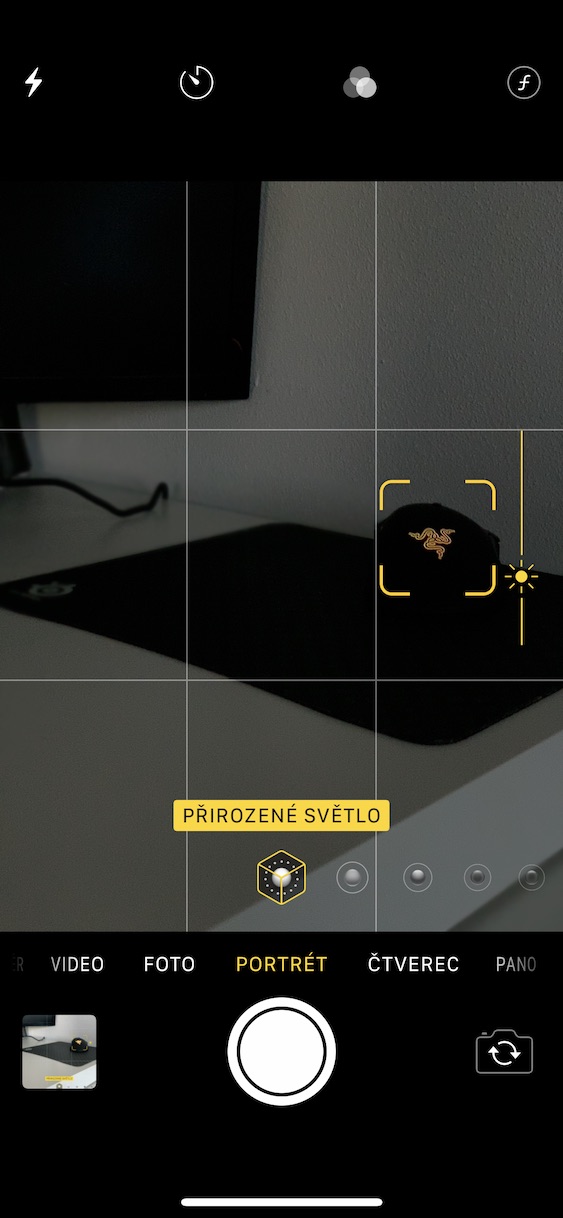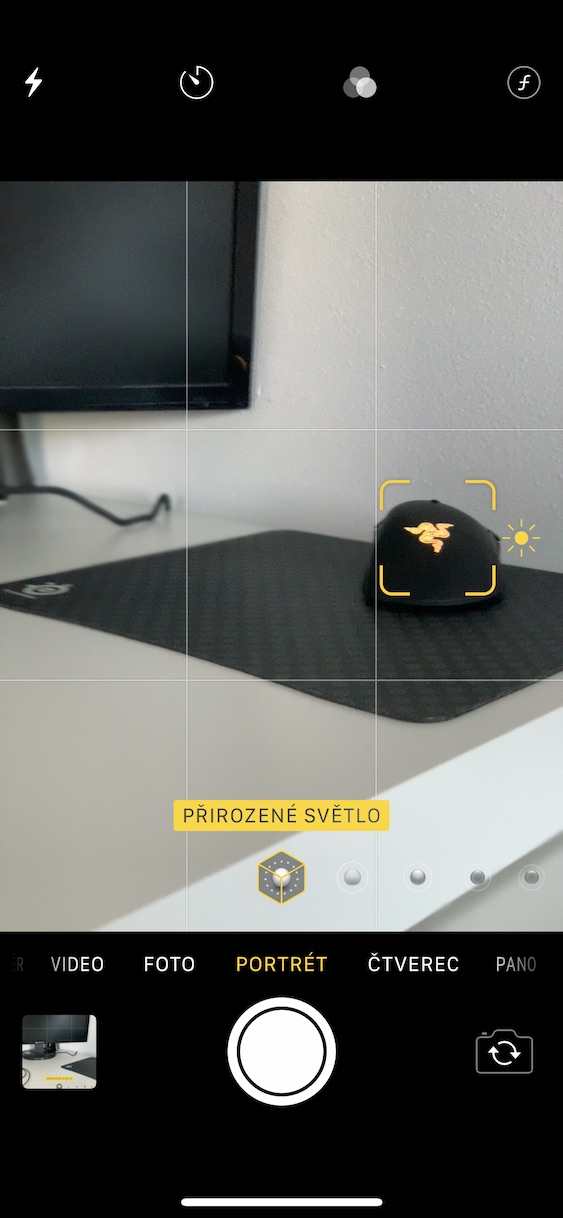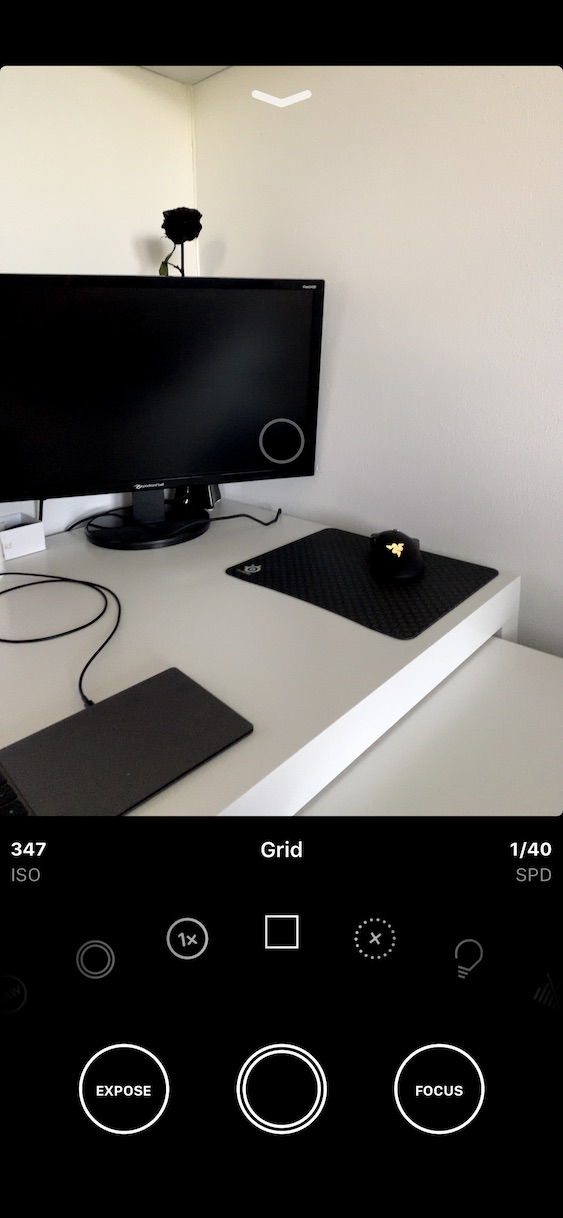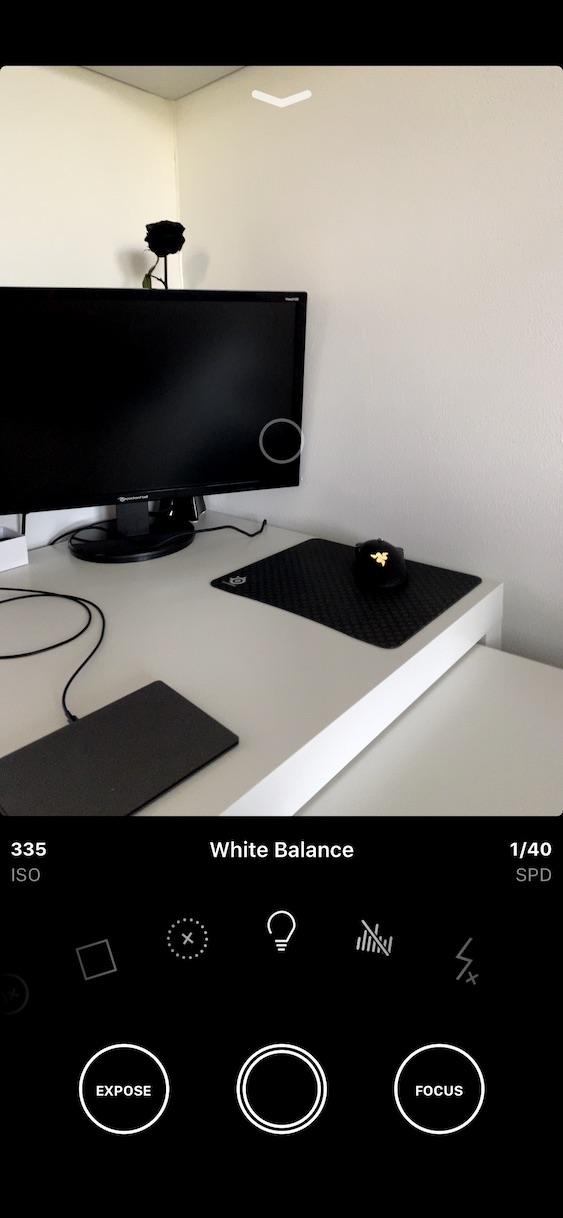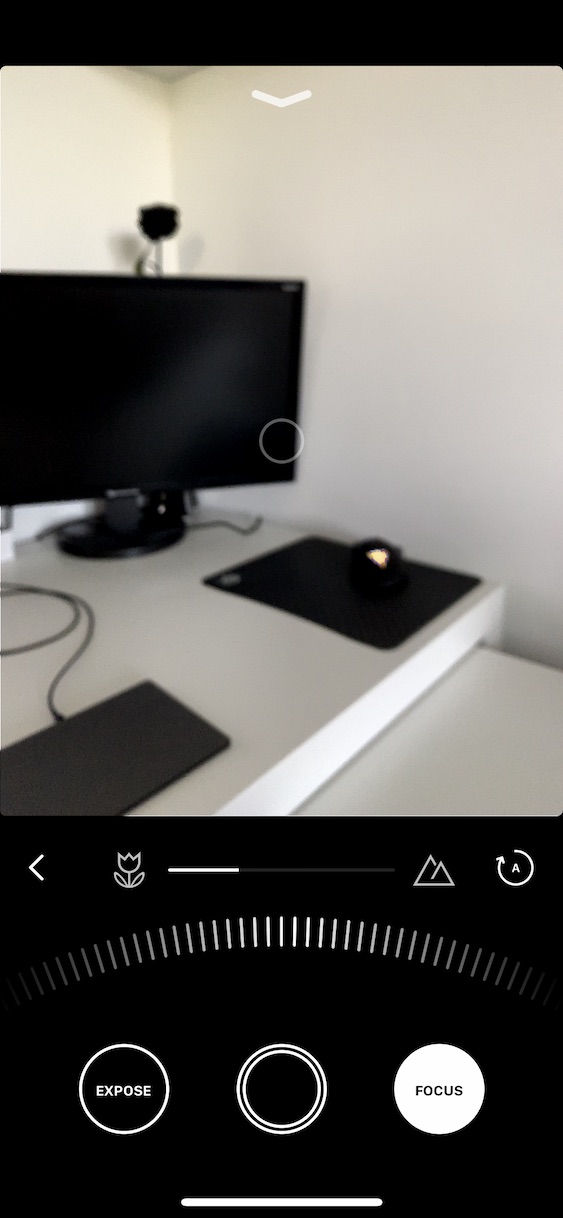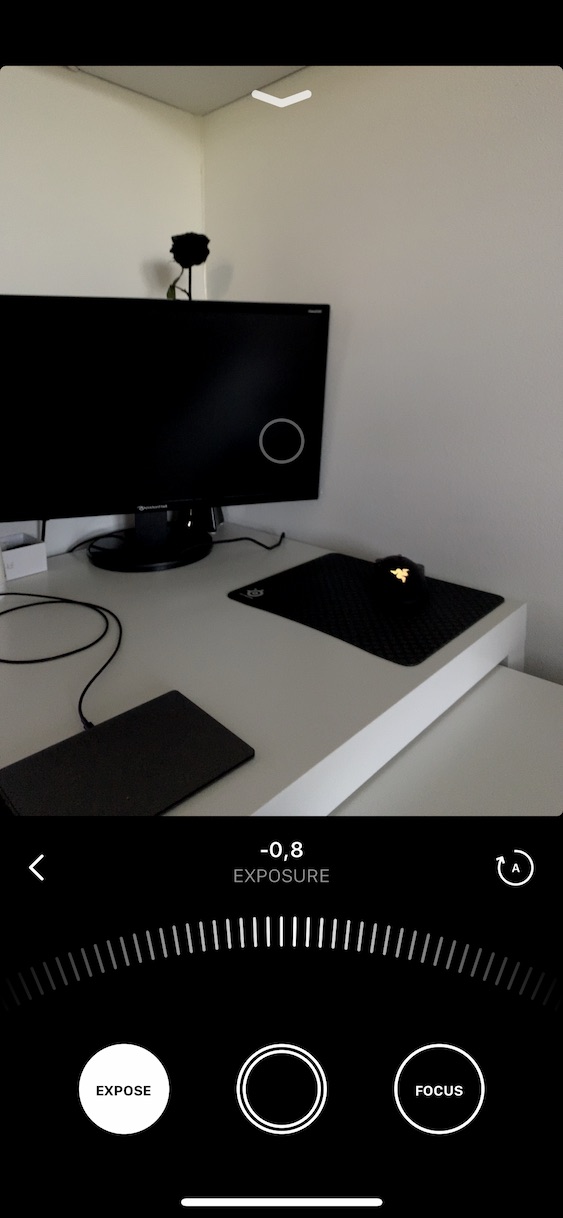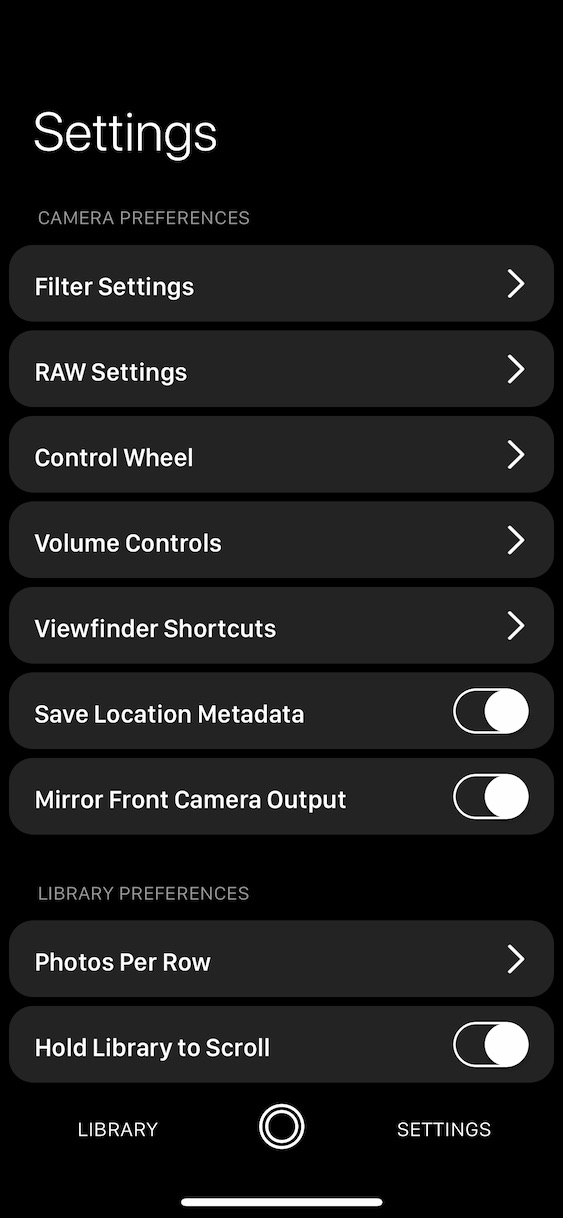Jau kelios savaitės, kai mūsų žurnale pasirodė trečioji „Profi iPhone“ fotografijų serijos dalis. Šioje trečiojoje dalyje kartu apžvelgėme su fotografija susijusius terminus. Jei tik pradėjote skaityti šią seriją nuo šio epizodo, tikrai rekomenduoju pažiūrėti ir ankstesnes dalis, kad sužinotumėte viską. Kaip jau minėjau, ši ketvirtoji dalis bus labiau skirta praktikai nei teorijai. Taigi, apie gimtąją „Camera“ programėlę aptarsime kartu su mokama „Obscura“ programėle. Taigi, eikime tiesiai prie esmės.
Tai gali būti jus domina

„Native Camera“ programa
Jei naudojate iPhone arba iPad, visada rasite iš anksto įdiegtą fotoaparato programą. Ši programa skiriasi priklausomai nuo to, kokį iPhone modelį turite. 11 serijos iPhone turi sudėtingesnę programą nei visi senesni. Tačiau „pagrindinė“ fotoaparato versija yra vienoda visiems modeliams. Paleidę programą, slysdami pirštu į kairę ir į dešinę galite pereiti tarp galimų režimų (nuotrauka, vaizdo įrašas, sulėtintas judesys ir kt.). Apačioje centre yra užrakto mygtukas, skirtas fiksuoti vaizdą, kairėje rasite greitą prieigą prie galerijos, o dešinėje - fotoaparato pasukimo piktograma. Viršuje kairėje yra greitųjų blykstės nustatymų piktograma, šalia jos yra naktinio režimo valdiklis. Viršutiniame dešiniajame kampe rasite vieną piktogramą, kuri naudojama tiesioginėms nuotraukoms (iš)aktyvinti. Štai viskas iš „įvado“ ekrano.
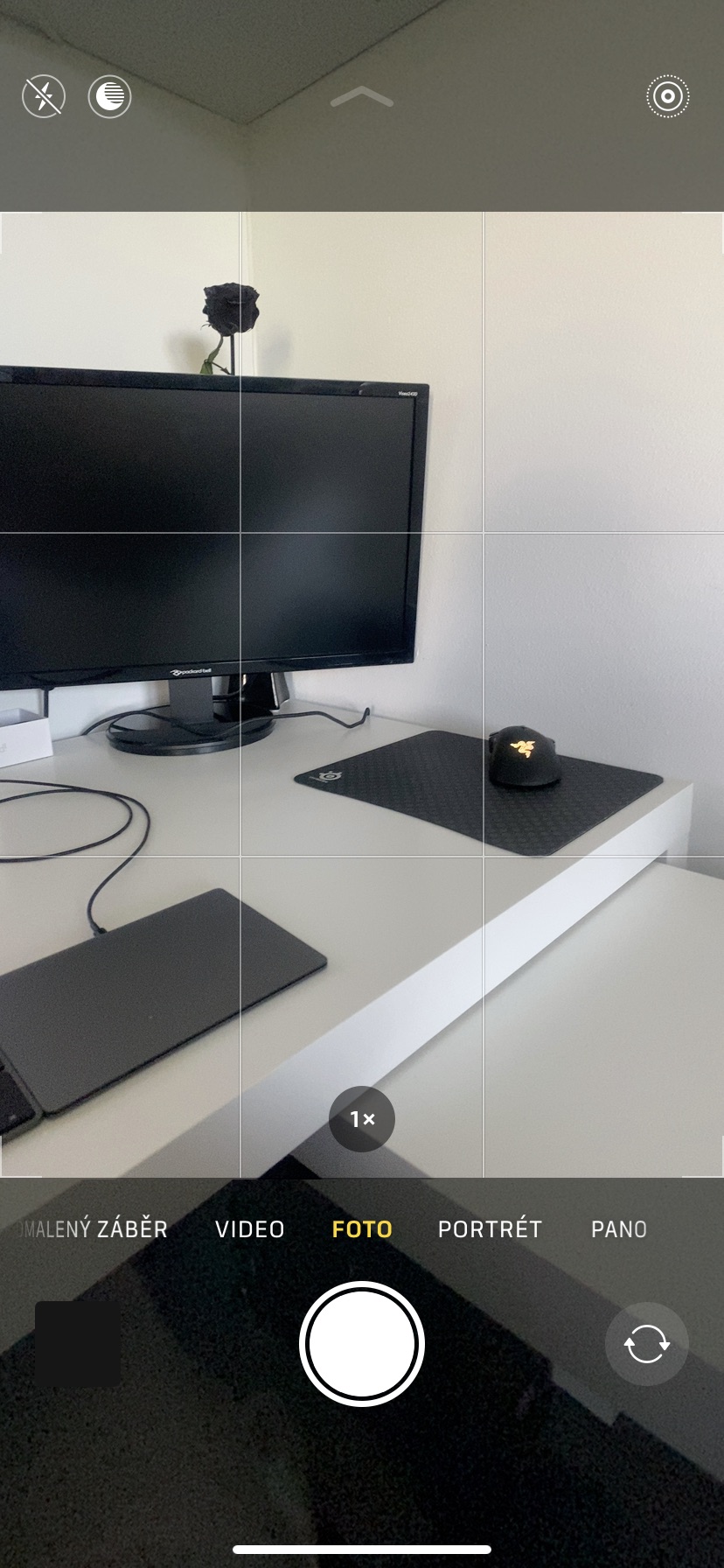
Jei braukite aukštyn iš fotoaparato apačios, ekrano apačioje pamatysite papildomas nustatymo parinktis. Jei pažiūrėtume į kairėje esančias parinktis, pirmasis yra blykstės nustatymas, antrasis kairėje leidžia nustatyti naktinį režimą, o trečioji piktograma leidžia (iš)aktyvinti Live Photos - tai nieko naujo palyginti su „įvado“ ekranu. Naudodami ketvirtąją piktogramą galite lengvai pakeisti nuotrauką (4:3, 16:9 ir kt.). Penktoji piktograma naudojama nustatyti laikmatį (3 ir 10 sekundžių), t. y. po kurio laiko bus užfiksuota nuotrauka. Paskutinė piktograma naudojama filtrams nustatyti.
Jei turite „iPhone“ su teleobjektyvu, vis tiek galite reguliuoti lauko gylį (fono suliejimo stiprumą) naudodami fv ratuko piktogramą. Tuo pačiu metu apatinėje portreto dalyje galimi skirtingi apšvietimo režimai. Kalbant apie fokusavimą, žinoma, jūsų iPhone gali sufokusuoti automatiškai – tačiau tai ne visais atvejais tinka, nes gali sufokusuoti ten, kur to nenorite. Jei reikia fokusuoti objektą rankiniu būdu, tiesiog bakstelėkite jį ekrane. Tada „iPhone“ persiorientuos. Jei laikysite pirštą ant ekrano ir judinsite jį aukštyn arba žemyn, galite pakeisti ekspozicijos lygį. Todėl daugumai vartotojų pakaks vietinės fotoaparato programos. Profesionalams galimos trečiųjų šalių programos, pvz., Obscura arba Halide. Kitose eilutėse pažvelgsime į Obscura.
Obscura programa
Pagrindinis Obscura programos valdymas yra labai panašus į vietinės kameros valdymą. Tačiau „Obscura“ siūlo keletą papildomų funkcijų, palyginti su ja. Perėję į Obscura pamatysite, kad visi valdikliai yra ekrano apačioje – viršuje nėra mygtukų. Visi fotografavimo nustatymai atliekami naudojant „ratuką“, esantį virš užrakto mygtuko. Šiame ratuke tiesiog slinkite pirštu. Pavyzdžiui, galimi filtro, mastelio keitimo, tinklelio, baltos spalvos balanso, histogramos, laikmačio arba formato nustatymai. Galite pereiti į tam tikro elemento nustatymus tiesiog jį bakstelėdami. Iš šio „funkcijų rato“ galiu išskirti, pavyzdžiui, galimybę fotografuoti RAW formatu. Ratuko kairėje rasite ISO reikšmę, išreikštą skaičiumi, o dešinėje – užrakto greitį.
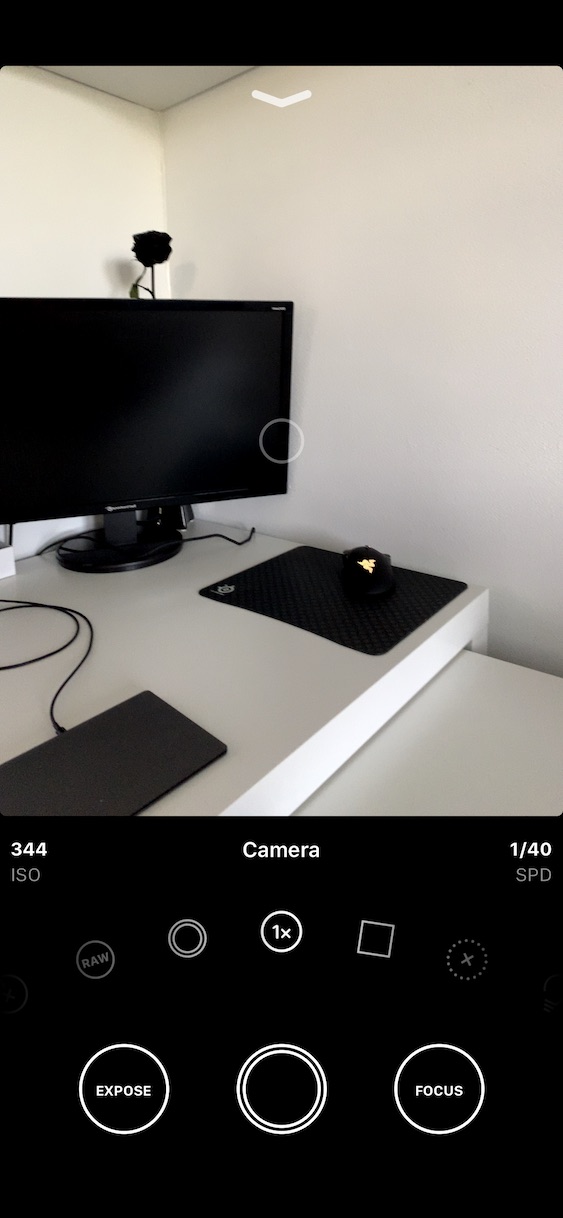
Iš viso po minėtu funkciniu ratuku yra trys dideli apskritimai. Žinoma, vidurinė tarnauja kaip langinė. Dešinėje esantis apskritimas, pažymėtas Focus, naudojamas fotoaparato fokusavimui reguliuoti. Čia yra didelis skirtumas, palyginti su vietine fotoaparato programa – „Obscura“ galite visiškai fokusuoti rankiniu būdu. Jei spustelėsite fokusavimo ratą, pamatysite slankiklį, leidžiantį fokusuoti rankiniu būdu. Jei norite, kad fotoaparatas vėl pradėtų automatiškai fokusuoti, spustelėkite A su rodykle apskritime viršutiniame dešiniajame kampe. Tai lygiai taip pat veikia ekspozicijos nustatymuose – tiesiog bakstelėkite Expose apatiniame kairiajame kampe. Vėlgi, ekspozicijos vertę pakanka nustatyti rankiniu būdu slankikliu, jei norite iš naujo nustatyti nustatymą, spustelėkite A su rodykle apskritime.
Taip pat galite sufokusuoti rankiniu būdu naudodami Obscura, bakstelėdami pirštu ant objekto, kurį norite sufokusuoti, ekrane, kaip ir fotoaparato atveju. Jei brauksite iš viršaus į apačią, atsidursite bibliotekoje arba papildomuose nustatymuose. Tada galite pereiti tarp šių toliau pateiktų skyrių spustelėdami Biblioteka arba Nustatymai. Bibliotekoje rasite visas darytas nuotraukas, nustatymuose papildomus aplikacijos nustatymus.
Resumé
Jei priklausote klasikiniams „iPhone“ naudotojams mėgėjams ir norite nufotografuoti čia ir ten, tuomet jums tikrai pakaks vietinės „Camera“ programos. Nors ši programa nėra taip „plačiai paplitusi“ senesniuose įrenginiuose kaip 11 serijos įrenginiuose, tai nėra baisus dalykas. Jei esate tarp profesionalų, tikrai turėtumėte pasirinkti Obscura arba Halide. Palyginti su vietine programa, šios programos turi išplėstinius nustatymus, kuriuos veltui rastumėte vietinėje fotoaparato programoje. Taigi pasirinkimas yra tik jūsų. Kitoje šios serijos dalyje kartu apžvelgsime jūsų nuotraukų tolesnį apdorojimą arba jų redagavimą „Adobe Lightroom“. Vėliau apžvelgsime ir redagavimą mobiliajame telefone, nenaudojant Mac ar kompiuterio.